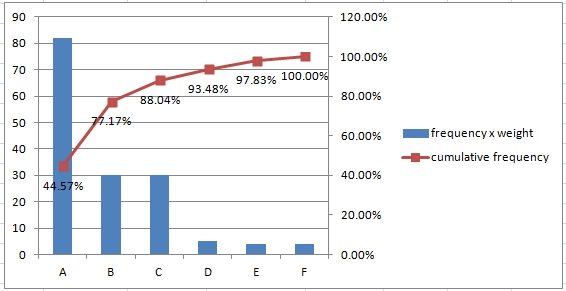el principio de Pareto se formula como: el 80% de las consecuencias (por ejemplo, beneficio o número de rechazos) proviene del 20% de las causas. Se puede utilizar en diferentes sectores de la actividad humana (por ejemplo, la economía, la calidad de la producción). Construiremos un gráfico que nos mostrará las causas principales.
ejemplo 1
estamos buscando el elemento más común. Hay ítems A, B, C, D, E, F. Los ítems pueden representar errores, accidentes, casos, cases la siguiente tabla presenta una lista de ítems para el período seleccionado.,  esto es solo una pequeña parte de la tabla. La tabla original tiene rango A1: B93.
esto es solo una pequeña parte de la tabla. La tabla original tiene rango A1: B93.
Paso 1
Crear una tabla con la frecuencia de los elementos (frecuencia de ocurrencia). Puede utilizar la función COUNTIF. 
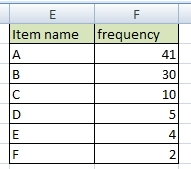
Si es necesario, ordenar la tabla de frecuencias (de mayor a menor).
Paso 2
añadir una columna de porcentaje acumulativo al cuadro.
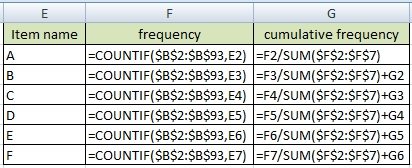
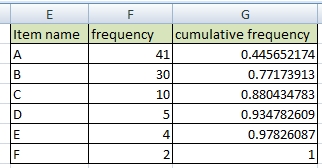
Pantalla acumulativa de los números como porcentajes., This is the final Pareto table. 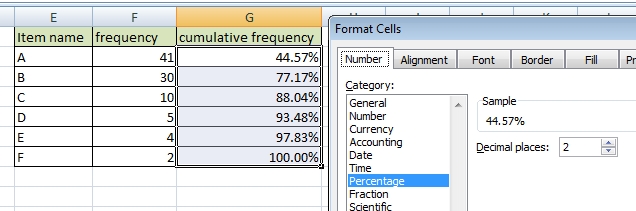
Step 3 / create Pareto chart
Create a column chart.
Change cumulative frequency data series type to Line: Right-click >> Change Series Chart Type >> Line. 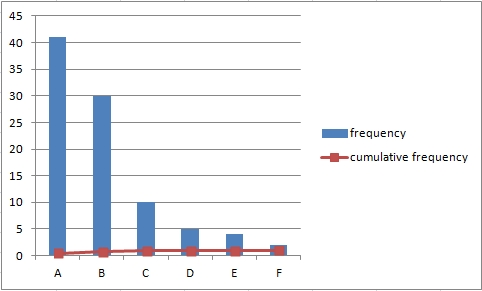
Set series option to Secondary Axis: Right-click >> Format Data Series >> Secondary Axis., La línea que verá a veces se llama curva de Lorenz. 
Añadir etiquetas de datos a la línea de frecuencia acumulada: haga clic con el botón derecho >> Añadir etiquetas de datos. 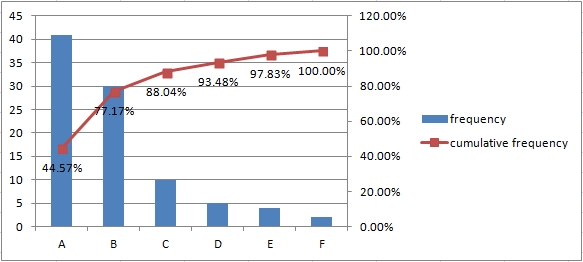
Ejemplo 2
los Elementos pueden tener diferente importancia. Así que tenemos que calcular con el peso del artículo. Usemos la tabla anterior.
Paso 1
cree una tabla con la frecuencia de los elementos (frecuencia de ocurrencia) y agregue el peso de los elementos., 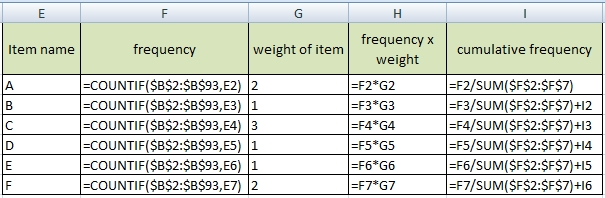
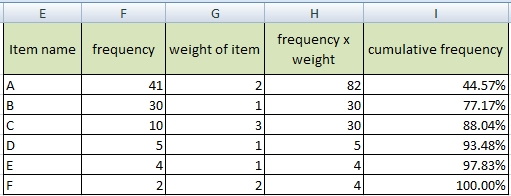 Otros procedimientos son los mismos que en el ejemplo anterior.
Otros procedimientos son los mismos que en el ejemplo anterior.
Paso 2 / Crear gráfico de Pareto
Crear gráfico desde la tabla. Seleccione columnas: Nombre del artículo, frecuencia x peso y frecuencia acumulada.